
Εάν το σπίτι σας έχει νεκρές ζώνες Wi-Fi και αδύνατα σημεία, ίσως είναι καιρός να εγκαταλείψετε τη ρύθμιση του δρομολογητή παλιού σχολείου και να πάτε με ένα δίκτυο πλέγματος όπως το Σύστημα Wi-Fi Eero Home . Η πολλαπλή ρύθμιση του δρομολογητή του Eero μπορεί να παρέχει ισχυρά σήματα Wi-Fi σε κάθε μέρος του σπιτιού σας και είναι εύκολο να ρυθμιστεί - χωρίς περίπλοκα επεκτατικά, δευτερεύοντα δίκτυα ή άλλα μπερδεμένα βήματα. Δείτε πώς μπορείτε να ενεργοποιήσετε το Eero και να απαλλάξετε τα αδύναμα σήματα Wi-Fi για πάντα.
Τι είναι το Eero;
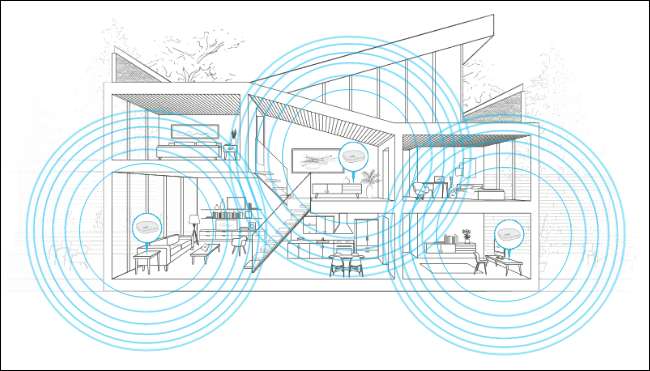
Ο Eero αποκαλείται «σύστημα Wi-Fi», αλλά στην πραγματικότητα δεν είναι τίποτα περισσότερο από λίγους δρομολογητές που συνδέονται μεταξύ τους για να καλύψουν το σπίτι σας με το καλύτερο δυνατό σήμα Wi-Fi σε κάθε γωνιά. Μπορείτε να τα αγοράσετε μέσα πακέτα ενός , δύο , ή τρεις μονάδες , ανάμιξη και αντιστοίχιση, ώστε να έχετε όσα χρειάζεστε για να καλύψετε το σπίτι σας - ανεξάρτητα από το πόσο μεγάλο είναι.
ΣΧΕΤΙΖΟΜΑΙ ΜΕ: Πώς εσείς και οι γείτονές σας κάνετε το Wi-Fi του άλλου χειρότερο (και τι μπορείτε να κάνετε για αυτό)
Βεβαίως, μπορείτε να το κάνετε αυτό με κανονικούς δρομολογητές και επεκτάσεις Wi-Fi (και για φθηνότερα), αλλά συνοδεύεται από μια σειρά από προειδοποιήσεις. Συχνά, η διαδικασία εγκατάστασης είναι πολύ πιο περίπλοκη και απαιτεί από εσάς να βυθιστείτε βαθιά στις ρυθμίσεις του δρομολογητή για να αλλάξετε τα πράγματα. Και, ανάλογα με την επέκτασή σας, ενδέχεται να καταλήξετε σε ένα δευτερεύον δίκτυο Wi-Fi στο οποίο πρέπει να συνδεθείτε όταν βρίσκεστε σε ορισμένα μέρη του σπιτιού, το οποίο είναι ενοχλητικό.
Με τον Eero, όλα είναι απλά απλά: απλώς απλώνετε τις μονάδες γύρω από το σπίτι σας, τις συνδέετε στον τοίχο και ακολουθείτε μερικά απλά βήματα στην εφαρμογή τους. Το όλο θέμα θα διαρκέσει λιγότερο από 15 λεπτά και θα έχετε δυνατό σήμα σε όλο το σπίτι σας.
ΣΗΜΕΙΩΣΗ: Η ρύθμιση του Eero είναι ίδια με τη δημιουργία ενός ολοκαίνουργιου δρομολογητή, αντί να ενισχύσετε το τρέχον δίκτυο Wi-Fi. Εάν χρησιμοποιείτε σύνθετο μόντεμ / δρομολογητή, θα το θέλατε απενεργοποιήστε το δίκτυο Wi-Fi της συνδυαστικής μονάδας ώστε να μην παρεμβαίνουν (και έτσι μπορείτε να χρησιμοποιήσετε το ίδιο όνομα Wi-Fi που χρησιμοποιήσατε προηγουμένως, εάν θέλετε). Εναλλακτικά, μπορείτε να επικοινωνήσετε με τον πάροχο διαδικτύου και να ζητήσετε αυτόνομο μόντεμ αντί για συνδυαστική μονάδα - ή, ακόμα καλύτερα, αγοράστε το δικό σας και εξοικονομήστε χρήματα . Στην ιδανική περίπτωση, πρέπει να το κάνετε όλα αυτά πριν ξεκινήσετε τη ρύθμιση του συστήματος Eero.
ΣΧΕΤΙΖΟΜΑΙ ΜΕ: Πώς να χρησιμοποιήσετε το δρομολογητή σας και το σύνθετο μόντεμ / δρομολογητή ISP στο Tandem
Βήμα πρώτο: Κάντε λήψη της εφαρμογής Eero
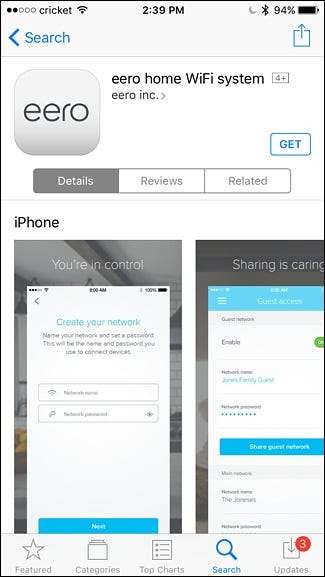
Πριν ξεκινήσετε, θα πρέπει να κάνετε λήψη και εγκατάσταση της εφαρμογής Eero στο smartphone σας. Είναι διαθέσιμο μόνο σε iOS και Android προς το παρόν και απαιτείται να τα ρυθμίσετε όλα. Δυστυχώς, αυτή τη στιγμή δεν υπάρχει εφαρμογή για επιτραπέζιους υπολογιστές.
Βήμα δεύτερο: Δημιουργήστε έναν λογαριασμό Eero
Ανοίξτε την εφαρμογή και πατήστε "Ρύθμιση Eero".

Στην επόμενη οθόνη, θα δημιουργήσετε έναν λογαριασμό Eero εισάγοντας το όνομά σας, τον αριθμό τηλεφώνου και τη διεύθυνση email σας. Πατήστε "Επόμενο" όταν τελειώσετε.
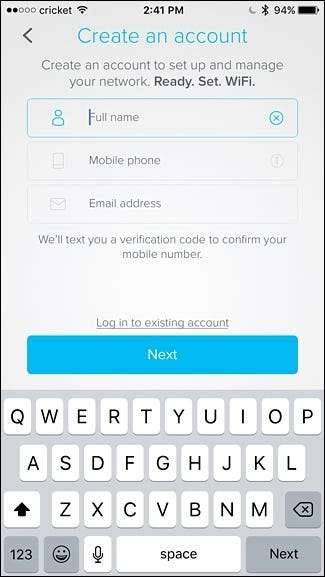
Στη συνέχεια, θα λάβετε έναν κωδικό επαλήθευσης που θα αποσταλεί στον αριθμό τηλεφώνου σας. Εισαγάγετε αυτόν τον κωδικό και πατήστε "Επόμενο".
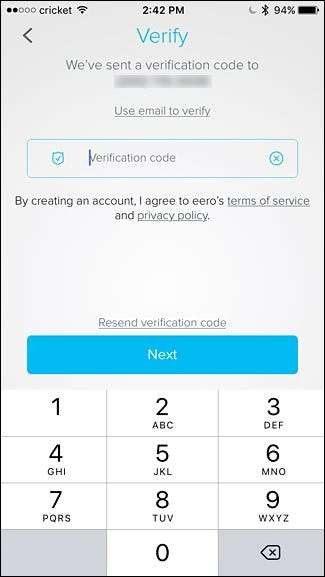
Είστε πλέον έτοιμοι να ξεκινήσετε τη ρύθμιση του Eero. Πατήστε "Έναρξη" στο κάτω μέρος της οθόνης.
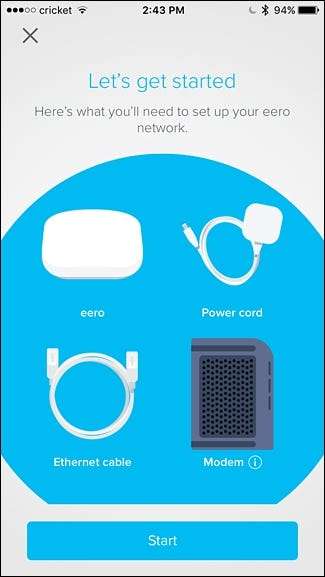
Βήμα τρίτο: Εγκαταστήστε την πρώτη μονάδα Eero
Πρώτα, αποσυνδέστε το μόντεμ και τον τρέχοντα δρομολογητή σας. (Εάν έχετε σύνθετο μόντεμ / δρομολογητή, θα το αναφέρουμε μόνο ως "μόντεμ" για τους σκοπούς αυτού του σεμιναρίου.) Η εφαρμογή Eero σάς καθοδηγεί στην εγκατάσταση, οπότε μη διστάσετε να ακολουθήσετε και την εφαρμογή .

Στη συνέχεια, βγάλτε την πρώτη μονάδα Eero από το κουτί (σημειώθηκε με "Έναρξη"), μαζί με το καλώδιο ethernet και το καλώδιο τροφοδοσίας από το κουτί επίσης.

Πάρτε το καλώδιο ethernet και συνδέστε το ένα άκρο σε μία από τις θύρες ethernet στη συσκευή Eero και συνδέστε το άλλο άκρο σε μια ελεύθερη θύρα ethernet στο μόντεμ σας.

Στη συνέχεια, συνδέστε ξανά το μόντεμ σας στον τοίχο και συνδέστε τη μονάδα Eero σε μια δωρεάν πρίζα.

Περιμένετε να αναβοσβήνει το μικρό φως LED στη μονάδα Eero και, στη συνέχεια, πατήστε "Επόμενο" στην εφαρμογή στην οθόνη "Εκκίνηση του Eero".
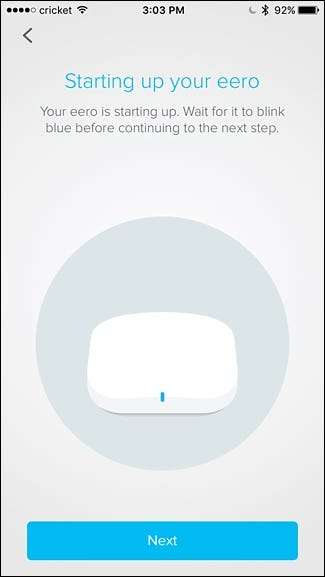
Η εφαρμογή θα αναζητήσει το Eero και, όταν βρεθεί, θα εμφανίσει ένα πράσινο σημάδι επιλογής. Πατήστε "Επόμενο".
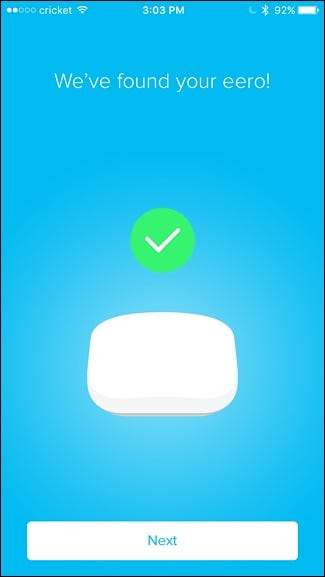
Επιλέξτε το δωμάτιο στο οποίο βρίσκεται το Eero. Έχετε μια μεγάλη ποικιλία επιλογών, όπως σαλόνι, υπνοδωμάτιο, κουζίνα και ούτω καθεξής, αλλά μπορείτε επίσης να επιλέξετε "Custom" στο κάτω μέρος και να εισαγάγετε το δικό σας όνομα δωματίου.
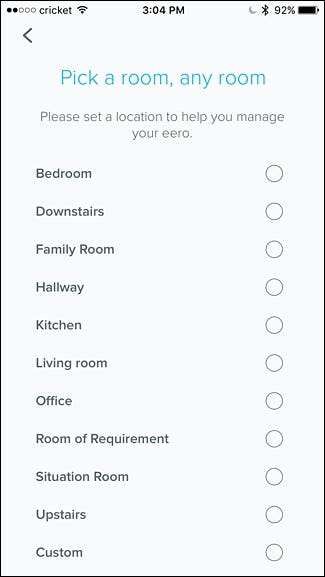
Το Eero θα ολοκληρώσει τη ρύθμιση και θα εμφανίσει ένα άλλο πράσινο σημάδι επιλογής στην εφαρμογή. Πατήστε "Επόμενο".
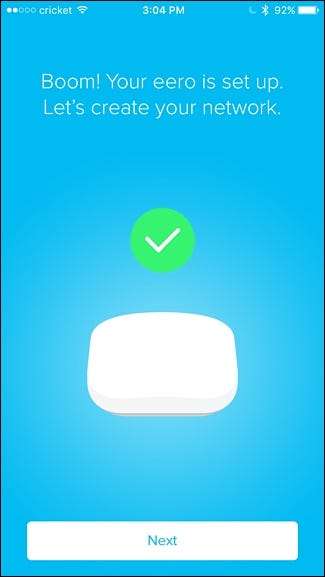
Βήμα τέταρτο: Δημιουργήστε το νέο δίκτυο Wi-Fi
Το επόμενο βήμα είναι να δημιουργήσετε το δίκτυό σας Wi-Fi. Όπως αναφέραμε νωρίτερα, δημιουργείτε ένα εντελώς νέο δίκτυο εδώ, οπότε αν χρησιμοποιείτε σύνθετο μόντεμ / δρομολογητή, θα πρέπει να απενεργοποιήστε το δίκτυο Wi-Fi της συνδυαστικής μονάδας ώστε να μην παρεμβαίνουν (και έτσι μπορείτε να χρησιμοποιήσετε το ίδιο όνομα Wi-Fi που χρησιμοποιήσατε προηγουμένως, εάν θέλετε).
Μόλις το κάνετε αυτό, δώστε στο νέο σας δίκτυο Wi-Fi ένα όνομα και έναν κωδικό πρόσβασης. Πατήστε "Επόμενο" όταν τελειώσετε.
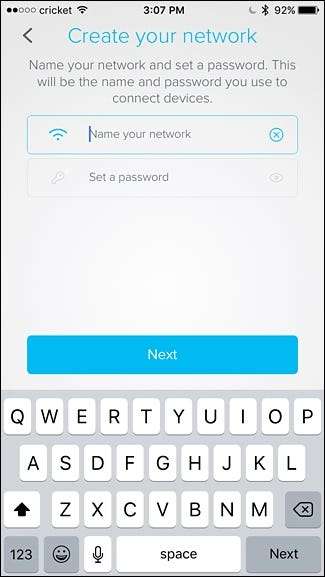
Δώστε λίγα λεπτά για να το ρυθμίσετε και πατήστε "Επόμενο" όταν εμφανιστεί η οθόνη επιτυχίας.
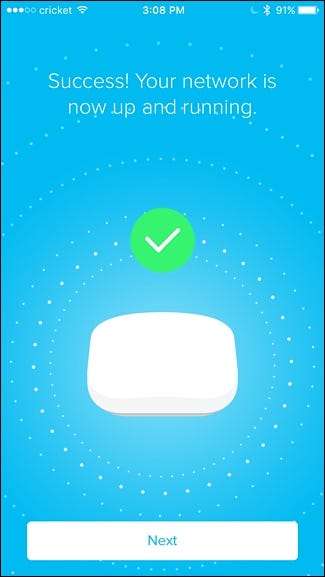
Βήμα πέμπτο: Εγκαταστήστε τυχόν πρόσθετες μονάδες Eero
Μετά από αυτό, θα ερωτηθείτε εάν θέλετε να δημιουργήσετε μια άλλη μονάδα Eero στο σπίτι σας. Εάν αγοράσατε περισσότερα από ένα, πατήστε "Προσθήκη άλλου Eero".
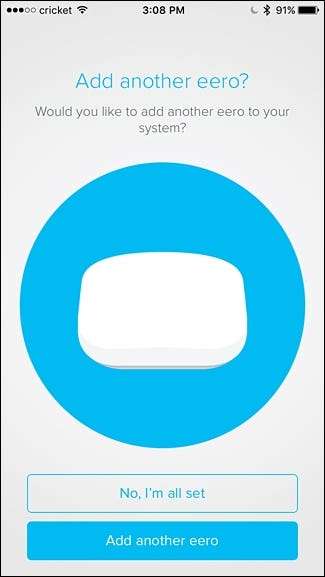
Αυτή τη φορά είναι ακόμη πιο απλή από πριν. Το μόνο που χρειάζεται να κάνετε είναι να συνδέσετε τη δεύτερη μονάδα Eero σε μια πρίζα. Ο Eero προτείνει να το τοποθετήσετε σε απόσταση 40 μέτρων από την πρώτη μονάδα, αλλά έβαλα τη δική μου μέχρι κάτω και λειτουργεί πολύ καλά. Ωστόσο, τα χιλιόμετρα σας ενδέχεται να διαφέρουν. Η εφαρμογή θα σας προειδοποιήσει για αυτό, οπότε μετακινηθείτε σε αυτό και μετά πατήστε "Επόμενο".
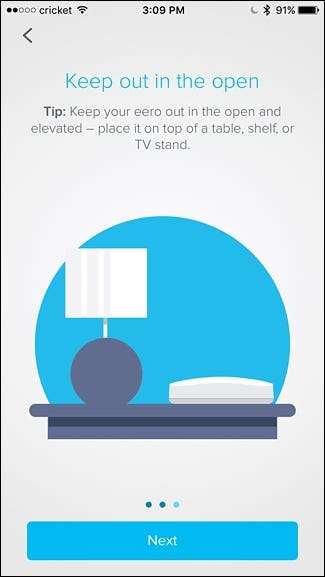
Η διαδικασία εγκατάστασης εντός της εφαρμογής είναι ίδια με την πρώτη μονάδα Eero, όπου θα την αναζητήσει και στη συνέχεια θα επιλέξετε ένα δωμάτιο στο οποίο βρίσκεται. Μετά από αυτό, είστε έτοιμοι και θα φτάσετε στην οθόνη όπου μπορείτε να δημιουργήσετε μια άλλη μονάδα Eero εάν έχετε. Απλά επαναλάβετε τα παραπάνω βήματα για να δημιουργήσετε περαιτέρω μονάδες Eero.
Μόλις ολοκληρώσετε τη ρύθμιση όλων των μονάδων Eero και φτάσετε στην οθόνη όπου σας ρωτά αν θέλετε να ρυθμίσετε περισσότερα, απλώς πατήστε "Όχι, είμαι έτοιμος".
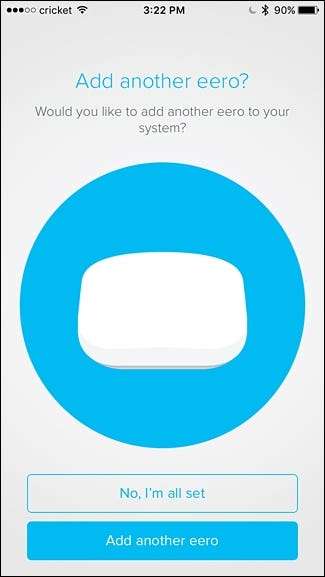
Πατήστε "Όλα γίνονται!" στην επόμενη οθόνη.
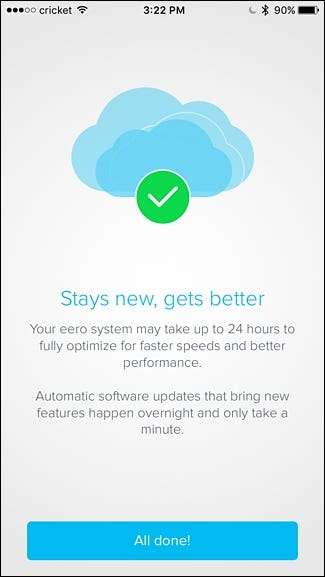
Βήμα έκτο: Ενημερώστε το Eero εάν είναι απαραίτητο
Στη συνέχεια, θα μεταφερθείτε στην κύρια οθόνη κατάστασης, όπου πιθανότατα θα είναι διαθέσιμη μια ενημέρωση λογισμικού. Πατήστε λοιπόν στο "Ενημέρωση τώρα" στην κορυφή.
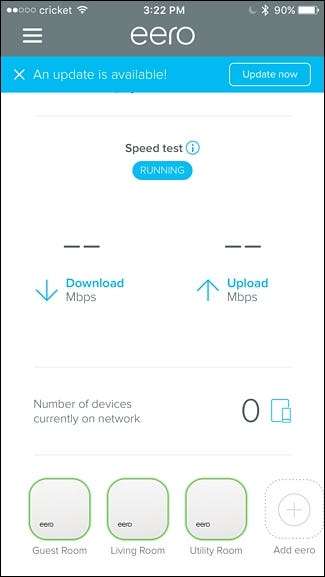
Πατήστε "Ναι, ενημέρωση τώρα" στο κάτω μέρος. Η διαδικασία ενημέρωσης θα διαρκέσει 10 έως 15 λεπτά και το δίκτυο θα τερματιστεί κατά τη διάρκεια αυτής της περιόδου.
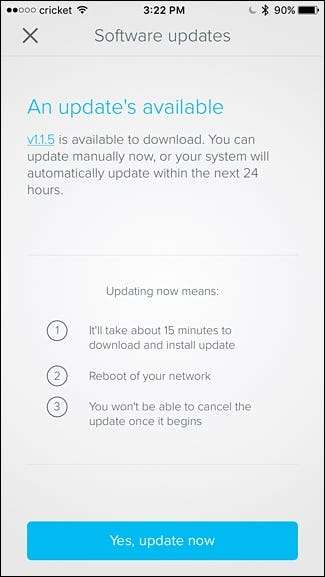
Μόλις ολοκληρωθεί η ενημέρωση, μπορείτε να αρχίσετε να χρησιμοποιείτε το Eero και να συνδεθείτε στο νέο δίκτυο Wi-Fi που δημιούργησε. Πιθανότατα θα πρέπει να συνδέσετε ξανά όλους τους φορητούς υπολογιστές, τα τηλέφωνα, τα tablet και άλλες συσκευές σας στο νέο δίκτυο.
Η εφαρμογή Eero λειτουργεί τώρα ως η κύρια διεπαφή ελέγχου για το δίκτυό σας Wi-Fi. Είναι πολύ παρόμοιο με την παλιά σελίδα ρυθμίσεων του δρομολογητή σας: μπορείτε να δείτε τι είναι συνδεδεμένο στο δίκτυο, να επιτρέψετε την πρόσβαση των επισκεπτών και ακόμη και να ορίσετε γονικά χρονικά όρια σε συγκεκριμένους χρήστες.
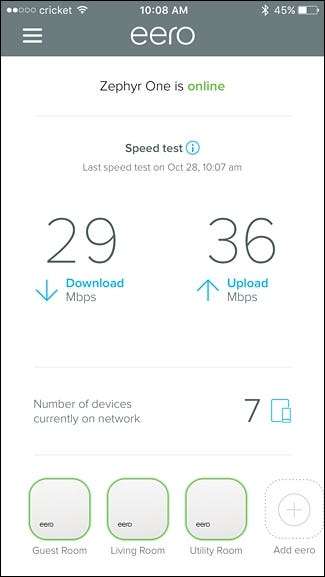
Φυσικά, λείπουν πολλές από τις προηγμένες δυνατότητες ενός παραδοσιακού δρομολογητή, αλλά οι περισσότεροι περιστασιακοί χρήστες δεν θα χρειαστούν τίποτα περισσότερο από τα βασικά που παρέχει ο Eero.
Εάν έχετε άλλες συσκευές που συνδέονται με ethernet, όπως κόμβους smarthome ή μονάδα δίσκου δικτύου, μπορείτε να τις συνδέσετε στις θύρες ethernet στο πίσω μέρος οποιασδήποτε μονάδας Eero. Μπορείτε επίσης να χρησιμοποιήσετε αυτές τις θύρες ethernet για να συνδέσετε τις μονάδες Eeros μαζί μέσω του ethernet εάν το σπίτι σας είναι ενσύρματο για αυτό, καθιστώντας το ασύρματο σήμα ακόμη καλύτερο.
Αμέσως, όμως, θα πρέπει να παρατηρήσετε μια τεράστια διαφορά στο σήμα και την ταχύτητα του Wi-Fi μόλις μεταβείτε στο δίκτυο Eero. Στο σπίτι μου, είχα πολλά σημεία όπου το σήμα μου ήταν πραγματικά αδύναμο και οι ταχύτητες σέρνονταν. Με το δίκτυο πλέγματος της Eero, πλησιάζω τώρα τις μέγιστες ταχύτητες που μου παρέχει ο πάροχος διαδικτύου.







